구글 크롬 원격 데스크톱은 언제 어디서나 PC에 접근할 수 있는 편리한 도구입니다. 이 프로그램을 통해 재택근무 중에도 사무실 컴퓨터에 연결하거나, 외출 중에도 필요한 파일에 쉽게 접근할 수 있습니다. 설치 과정이 간단하고 사용자 친화적인 인터페이스 덕분에 누구나 손쉽게 사용할 수 있습니다. 이번 포스팅에서는 구글 크롬 원격 데스크톱의 설정 방법을 단계별로 안내해 드리겠습니다. 정확하게 알려드릴게요!
구글 크롬 원격 데스크톱의 기본 이해
원격 데스크톱이란 무엇인가?
원격 데스크톱은 사용자가 다른 컴퓨터를 네트워크를 통해 원거리에서 제어할 수 있도록 하는 기술입니다. 이 기술을 사용하면, 물리적으로 그 장소에 가지 않고도 해당 컴퓨터의 화면을 보고 마치 자신의 컴퓨터처럼 조작할 수 있습니다. 예를 들어, 재택근무 중에도 사무실의 PC에 접속해 업무를 처리하거나, 외부에서 중요한 파일에 접근할 수 있는 장점이 있습니다.
구글 크롬 원격 데스크톱의 특징
구글 크롬 원격 데스크톱은 웹 브라우저인 구글 크롬과 통합된 서비스로, 매우 쉽게 설정하고 사용할 수 있는 것이 큰 장점입니다. 사용자 친화적인 인터페이스 덕분에 복잡한 과정 없이 몇 번의 클릭만으로 연결할 수 있으며, 여러 플랫폼에서도 호환되어 다양한 디바이스에서 접근이 가능합니다. 또한 보안 측면에서도 암호화된 연결을 제공하여 안전하게 데이터를 전송합니다.
왜 구글 크롬 원격 데스크톱을 선택해야 할까?
다양한 원격 접속 프로그램들이 존재하지만, 구글 크롬 원격 데스크톱은 그 사용 편리성 덕분에 많은 사용자들에게 인기를 끌고 있습니다. 비용이 무료라는 점도 큰 매력 중 하나이며, 별도의 소프트웨어 설치가 필요 없는 점 또한 시간을 절약해 줍니다. 모바일 기기에서도 쉽게 사용할 수 있어 이동 중에도 효율적으로 업무를 수행할 수 있게 해줍니다.
설치 준비물 및 사전 확인 사항
사용하는 디바이스 확인하기
구글 크롬 원격 데스크톱을 이용하기 위해서는 먼저 인터넷에 연결된 PC와 스마트폰 또는 태블릿이 필요합니다. 컴퓨터는 윈도우나 맥OS 등 다양한 운영체제를 지원하므로 대부분의 사용자에게 적합합니다. 또한 구글 크롬 브라우저가 설치되어 있어야 하며, 최신 버전으로 업데이트되어 있는지 확인하는 것도 중요합니다.
구글 계정 준비하기
원격 데스크톱 서비스를 사용하려면 구글 계정이 필요합니다. 만약 이미 계정을 가지고 있다면 로그인만 하면 되지만, 없다면 간단히 가입 과정을 통해 계정을 생성할 수 있습니다. 이 과정에서 이메일 주소와 비밀번호를 입력하고 기본적인 정보만 입력하면 됩니다.
보안 설정 검토하기
원격 제어 기능을 사용하면서 보안을 간과해서는 안 됩니다. 따라서 PC 방화벽이나 보안 소프트웨어 설정을 검토하여 원활한 연결이 가능하도록 설정해야 합니다. 특히 외부에서 접속할 경우에는 더욱 주의가 필요하며, 강력한 비밀번호 설정과 2단계 인증 기능을 사용하는 것이 좋습니다.
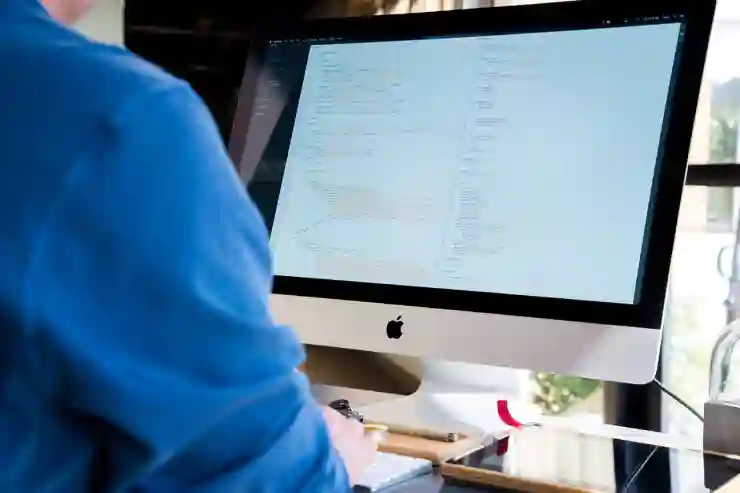
구글 크롬 원격 데스크톱 연결 프로그램 PC 컴퓨터 원격제어 설정법
설치 및 설정 단계 안내
크롬 원격 데스크톱 설치하기
먼저 구글 크롬 브라우저를 실행한 후, 크롬 웹 스토어에 접속하여 ‘Chrome Remote Desktop’ 확장 프로그램을 찾아 설치합니다. 설치가 완료되면 브라우저 우측 상단의 아이콘을 클릭하여 실행할 수 있습니다. 여기서 ‘내 컴퓨터’ 옵션을 선택하고 연결하고자 하는 PC를 추가하는 과정을 진행하게 됩니다.
원격 액세스 설정하기
프로그램 설치 후에는 ‘내 컴퓨터’ 메뉴로 이동하여 ‘원격 액세스 설정’을 진행해야 합니다. 이를 위해 원하는 디바이스 이름과 함께 액세스 비밀번호를 설정합니다. 이 비밀번호는 나중에 다른 디바이스에서 해당 PC에 접근할 때 필요하므로 안전하게 기억하거나 저장해 두는 것이 좋습니다.
연결 테스트 해보기
모든 설치와 설정이 완료되었다면 실제로 다른 디바이스에서 원격으로 연결해보는 테스트를 해보는 것이 좋습니다. 스마트폰이나 태블릿에서 ‘Chrome Remote Desktop’ 앱을 다운로드 받고 로그인 후 이전 단계에서 설정한 PC를 선택하면 됩니다. 정상적으로 연결된다면 모든 과정이 잘 완료된 것입니다.
문제 해결 및 자주 묻는 질문
연결 실패 시 대처 방법
연결 시 문제가 발생했다면 먼저 인터넷 연결 상태를 점검해보세요. 두 디바이스 모두 안정적인 네트워크 환경인지 확인해야 하며, 방화벽이나 보안 소프트웨어가 차단하고 있지는 않은지도 체크해야 합니다. 그래도 문제가 지속된다면 프로그램 재설치를 고려해 볼 수도 있습니다.
비밀번호 분실 시 대처 방법
비밀번호를 잊어버렸다면 다시 ‘원격 액세스 설정’ 메뉴로 돌아가 새로운 비밀번호로 변경하면 됩니다. 이 과정에서는 현재 등록된 비밀번호가 유효하지 않으므로 꼭 새롭게 생성하는 것을 잊지 마세요.
다양한 기기 간 연동 활용하기
구글 크롬 원격 데스크톱은 다양한 기기 간 연동 기능도 지원합니다. 즉, 개인용 노트북뿐 아니라 회사 PC나 친구의 컴퓨터에도 손쉽게 접근할 수 있습니다. 단지 각 기기마다 동일한 구글 계정으로 로그인 되어 있어야 하며 필요한 경우 각별히 명확한 이름 부여와 관리가 이루어져야 합니다.
유용한 팁과 추가 기능 활용법
파일 전송 기능 활용하기
크롬 원격 데스크톱에서는 파일 전송 기능도 제공하므로 필요한 파일들을 쉽게 옮길 수 있습니다. 이를 통해 작업 중 필요한 문서나 자료들을 손쉽게 가져오고 내보낼 수 있어 더욱 효율적인 업무 처리가 가능합니다.
다중 모니터 환경 지원하기
여러 대의 모니터가 연결된 환경에서도 문제없이 작동하며 원하는 모니터 화면으로 쉽게 전환할 수 있습니다. 이를 통해 더 넓은 작업 공간 확보와 함께 멀티태스킹 효과를 극대화 할 수 있는 장점을 가집니다.
모바일 기기 최적화 기능 활용하기
모바일 디바이스에서 사용할 때 최적화를 위한 여러 가지 추가 옵션들이 마련되어 있으니 활성화 해두시는 것을 추천드립니다. 터치 스크린 환경에서도 최적의 사용성을 제공받아 보다 편리하게 작업할 수 있습니다.
이제 정리해봅시다
구글 크롬 원격 데스크톱은 사용자에게 편리한 원격 제어 기능을 제공하여 언제 어디서나 컴퓨터에 접근할 수 있는 유용한 도구입니다. 설치와 설정이 간단하며, 보안 또한 잘 갖추어져 있어 많은 사용자들에게 사랑받고 있습니다. 다양한 기기 간 연동 및 파일 전송 기능 등을 통해 더욱 효율적인 업무 처리가 가능합니다. 이러한 장점 덕분에 원격 근무 및 일상적인 작업에서 큰 도움이 될 것입니다.
추가적으로 참고할 만한 팁들
1. 원격 액세스를 설정한 후에는 비밀번호를 주기적으로 변경하여 보안을 강화하세요.
2. 필요 없는 경우, 원격 액세스 기능을 비활성화하여 불필요한 접속을 차단하는 것이 좋습니다.
3. 연결이 느릴 경우, 화면 해상도를 낮추어 성능을 개선할 수 있습니다.
4. 여러 디바이스에서 사용 시 각 디바이스의 이름을 명확하게 지정해 관리하기 쉽게 하세요.
5. 크롬 브라우저를 항상 최신 버전으로 유지하여 최상의 성능과 보안을 확보하세요.
주요 내용 요약 및 정리
구글 크롬 원격 데스크톱은 사용자가 다른 컴퓨터를 원거리에서 제어할 수 있도록 도와주는 무료 서비스입니다. 설치와 설정이 간편하며, 다양한 디바이스와 호환됩니다. 보안 기능도 잘 갖춰져 있으며, 파일 전송과 다중 모니터 지원 등의 추가 기능도 제공합니다. 이러한 특성 덕분에 재택근무나 외부에서의 업무 수행 시 큰 도움이 됩니다.
